WordPressサイトを通じてCanvaテンプレートを販売することは、あなたのデザインスキルを収益化し、より多くの読者にリーチする素晴らしい方法です。
時間を節約できるのであれば、多くの人がデザインテンプレートにお金を払うことを厭わない。
WPBeginnerでは、ブログのInstagramアカウントのデザインの一部にCanvaを使用しています。また、私たちのパートナーブランドが、Easy Digital Downloadsと一緒にWordPressを使用して、デジタル製品の販売に成功している様子も見てきました。
ですから、私たちはこの2つの分野で多くの専門知識を持っていますし、それを分かち合いたいと思っています。
この記事では、WordPressでCanvaテンプレートを販売し、受動的な収入を得る方法をご紹介します。
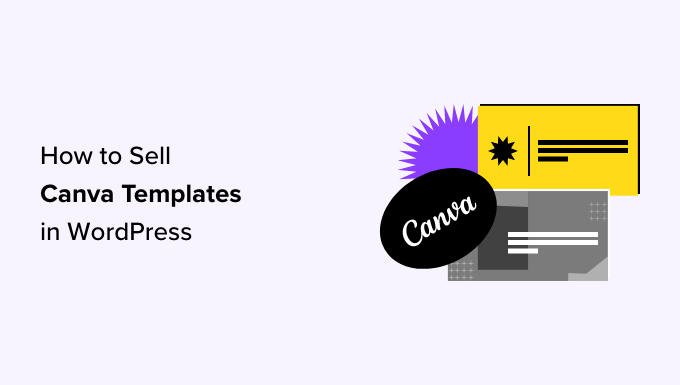
なぜCanvaのテンプレートを販売するのか?
Adobe Photoshopとは異なり、Canvaは誰でも簡単にプロ並みのグラフィックを作成できるデザインツールです。つまり、グラフィックデザイナーの専門家でなくても、Canvaのテンプレートを販売することができるのです。
しかも、Canvaは無料で使えます。しかし、100万枚以上のプレミアム写真、動画、フォント、その他の高度な機能を利用したいのであれば、月額14.99ドルまたは年額9.99ドルのCanva Proを検討するとよいだろう。
では、なぜCanvaのテンプレートを販売するのか?
Canvaのテンプレートは大人気だ。多くの個人や企業がインスピレーションを得たり、物事をより早く終わらせるためにCanvaのクリエイターを利用しています。他にもこんなメリットがあります:
- 受動的収入: 一度デジタル製品を作れば、その後何年も売れ続けるので、受動的な収入を得ることができます。
- 拡張性: WordPressサイトにデジタル製品を追加するだけで、収益を増やすことができます。
- 最小限のコスト: あなたが支払わなければならないのは、ウェブサイトを構築するための費用だけです。CanvaのサブスクリプションへのアップグレードやWordPressのeコマース・プラグインの使用など、それ以外のものは販売を容易にする手助けにしかなりません。
- 柔軟性: Canvaのテンプレートはどんなニッチな分野でも使えます。フィットネストラッカーやダイエットプランを作成したいですか?あるいは、企業がゼロから始めることなく簡単に魅力的なビジュアルコンテンツを作成できるように、ソーシャルメディアテンプレートをデザインすることもできます。
CanvaのテンプレートをEtsyやGumroadで販売することもできますが、これらのプラットフォームでは利益の何パーセントかを取られてしまいます。それだけでなく、商品ページの見栄えやプロモーション方法をほとんどコントロールできません。
CanvaのテンプレートをWordPressで販売することをお勧めする理由は、ブランディングがすべてだからです。あなたはルールを作り、カスタマージャーニー全体をコントロールすることができます。後ほど、その具体的な方法をご紹介します。
作って売れるCanvaテンプレート
販売を始める前に、どのようなCanvaテンプレートを作るべきか、という疑問が残る。
Canvaのテンプレートには無限の可能性があります。ここでは、最も人気のあるオプションをいくつかご紹介します:
- ブログ画像とサムネイル特集
- ソーシャルメディアのグラフィック(サムネイル、投稿バナー、ストーリーなど)
- 手帳とカレンダー
- プレゼンテーションとスライドデッキ
- ワークブックとワークシート
- メニュー、レシピ、イベントの招待状
- 履歴書
- ステッカー
- ホリデーカード
- 名刺、ポスター、パンフレット、チラシ
- 契約
- ノーティオン・テンプレート
何を売るかを決める最も簡単な方法は、あなたの聴衆のペインポイントを考えることだ。ユーザーの時間や不満を解消し、ユーザーの生活を楽にするようなテンプレートにはどんなものがあるだろうか?
そして、他の人がそれを販売しているかどうかを見て、あなたのアイデアを検証してください。Gumroadのようなマーケットプレイスを見て、肯定的なレビューが多いかどうかを確認することができる。
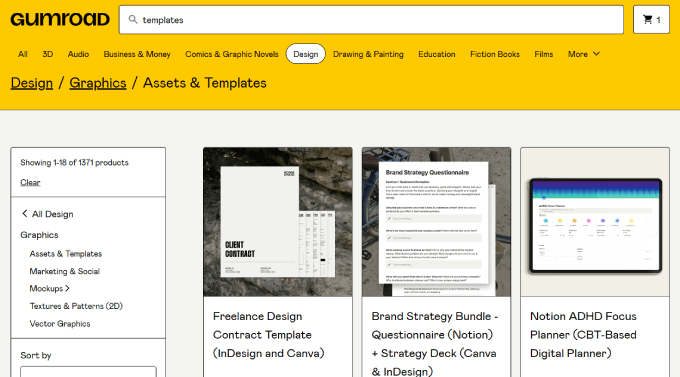
この決断ができたら、Canvaテンプレートの作成と販売を開始する準備が整ったことになります。
まずはCanvaのアカウントが必要です。サインアップしてアカウントを作成したら、次のステップに進んでください。
ステップ1:WordPressサイトのセットアップ
Canvaテンプレートの販売を始めたい場合は、まずWordPressのウェブサイトを立ち上げる必要があります。
つまり、ウェブホスティングサービス、ドメイン名、SSL証明書が必要になります。
ウェブホスティングは、ファイル、画像、コンテンツを含むあなたのウェブサイトを保存するためのインターネット上のスペースを借りていると考えることができます。ドメイン名は、人々があなたのサイトを見つけるためのアドレスであり、SSL証明書は、機密データを保護するために、ユーザーのブラウザとあなたのウェブサイトのサーバー間で移動する情報を暗号化します。
WordPressを始めるには、最適なホスティングサービスを選ぶ必要があります。
SiteGroundは、Easy Digital Downloads (EDD)専用のマネージドWordPressホスティングサービスを提供しています。これにより、わずか数分でサイトとオンラインストアを立ち上げることができます。

EDDのプリインストール、毎日のWordPressバックアップ、無料のSSL認証、毎日のバックアップ、メールドメイン、その他多くの最適化ツールと一緒にプランを購入すると、最大83%割引になります。
まずはホスティングサービスにサインアップし、ドメインとSSL証明書を取得してWordPressサイトを立ち上げる方法をご説明します。
SiteGroundのサイトにアクセスして、3つのプランからお選びください。
自分に合ったプランが決まったら、「プランを取得する」をクリックしてください。
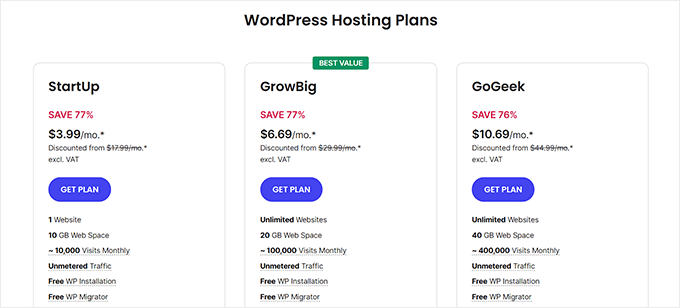
ここから希望のドメイン名を入力し、「Continue」を押す。
注: ヘルプが必要な場合は、最適なドメイン名の選び方についてのガイドをご覧ください。
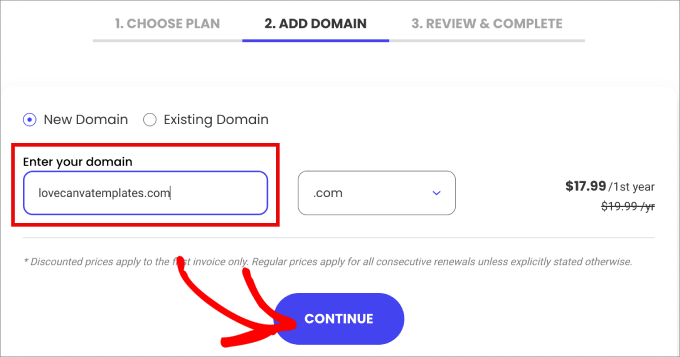
次に、アカウント情報を追加し、ドメイン登録やプライバシーなどのアドオンを購入するよう求められます。
ウェブホスティングサービスアカウントにアクセスするには、お支払い情報を入力し、購入を完了する必要があります。
しばらくすると、SiteGroundアカウントへのログイン方法が記載されたメールが届きます。
指示に従ってアカウントにログインしてください。ダッシュボードに移動します。サイト」タブで、ドメイン名の横にある「サイトツール」ボタンをクリックします。
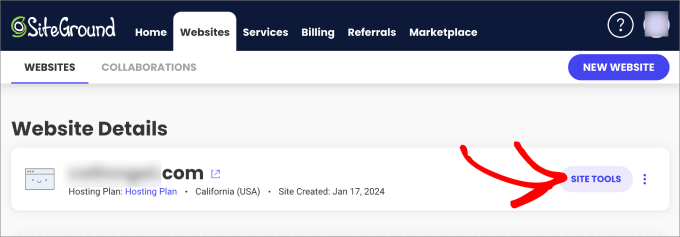
メールアカウントやファイルマネージャーなど、サイトに関する重要な情報はすべてここから設定し、アクセスすることができます。
WordPressのインストールと管理」をクリックしてください。
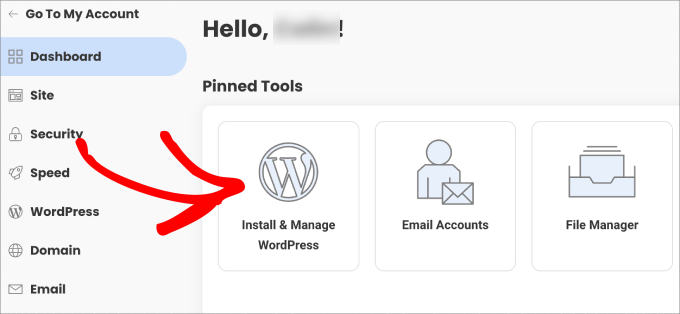
WordPressまたはWordPress + WooCommerceを選択するオプションが表示されます。
WordPressの下にある「選択」をクリックします。
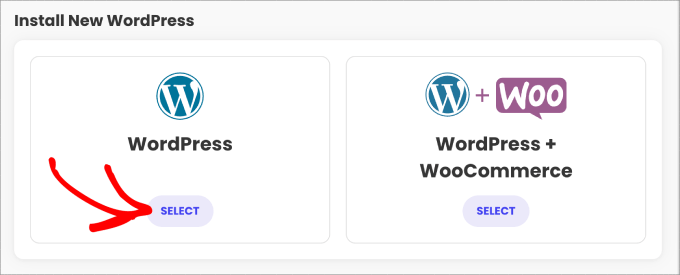
その下に「アプリケーション・セットアップ」フォームが表示されます。
WordPressサイトに必要なログイン情報を入力するだけです。ユーザー名とパスワードを作成し、WordPressサイトに接続するメールを入力する必要があります。
最後に「インストール」をクリックすると、WordPressのダッシュボードが表示され、Easy Digital Downloadsがプリインストールされていることがわかります。
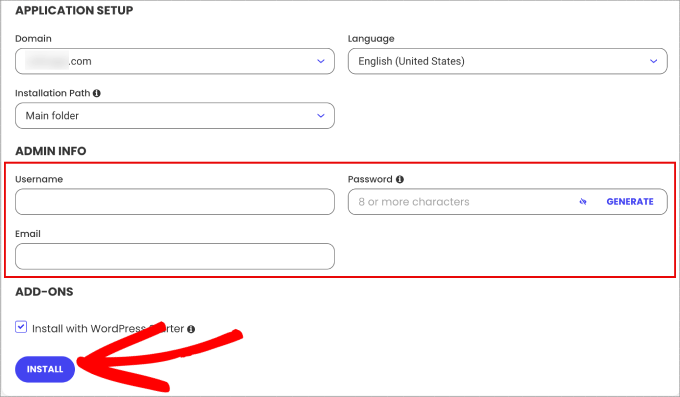
ステップ2:売れるCanvaテンプレートの作成
Canvaにアクセスし、アカウントにログインします。Canvaのトップページから、左のパネルにある「テンプレート」タブに移動してください。
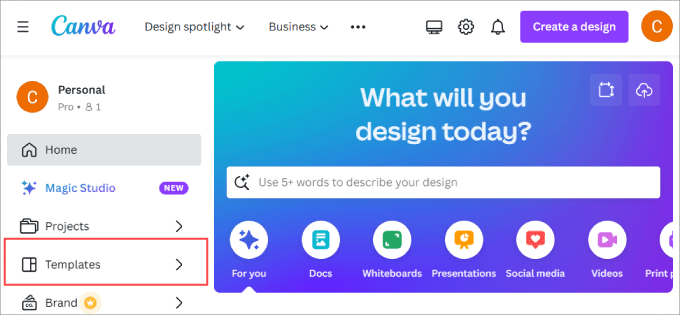
そして、あらゆるカテゴリーを閲覧し、ニーズに合ったテンプレートを選ぶことができる。
このチュートリアルでは、Instagram投稿テンプレートを使用します。Instagram投稿テンプレートは、すべてのテンプレート ” Instagram投稿にあります。
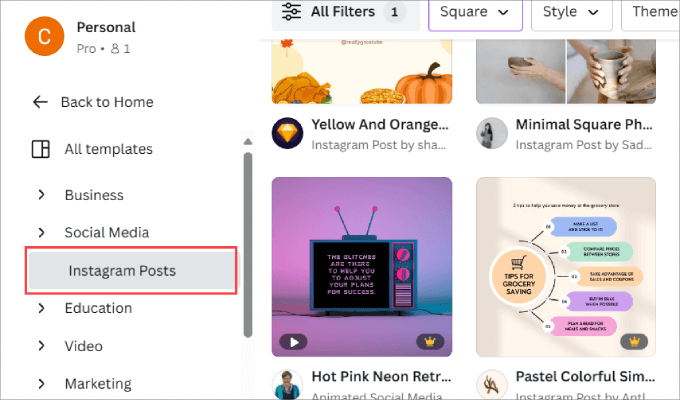
次に、任意のテンプレートをクリックします。Canvaのビルトインテンプレートを選べば、正しい画像サイズ(ソーシャルメディアでは特に重要)を把握したり、ゼロからデザインを作成したりする必要はありません。
ポップアップ・ウィンドウが表示されます。先に進み、「このテンプレートをカスタマイズする」をクリックしてください。
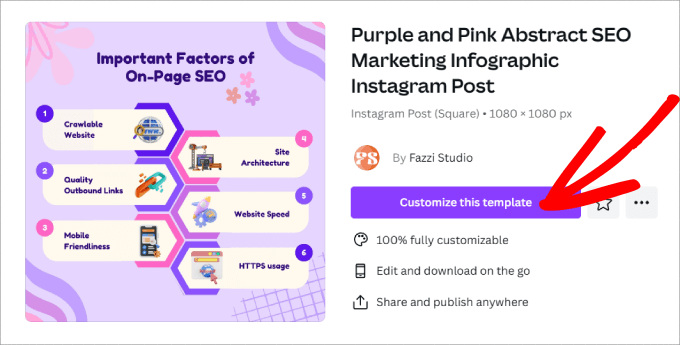
Canvaのドラッグ&ドロップエディターに移動します。ここから、テンプレートを自由にカスタマイズすることができます。
左側では、要素やテキストを追加したり、独自の画像をアップロードしたり、その他すべての機能を利用できる。Canvaには、あなたが与えた説明に基づいて文章や画像を生成するAI機能まであります。
エディター自体では、カスタマイズしたい要素をクリックするだけです。すると、フォントや色の変更、要素の複製、削除など、さまざまなオプションが表示されます。
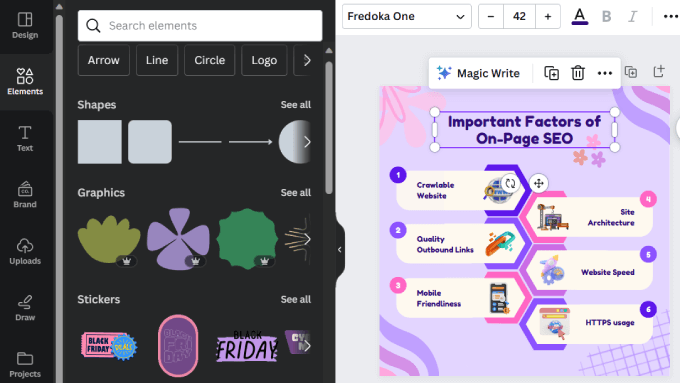
テンプレートを販売するのであれば、Canvaで複数のページを作成するのがベストです。Canvaのテンプレートを販売するクリエイターや企業の多くは、テンプレートをバンドルすることを好みます。
つまり、1つのInstagram投稿テンプレートを販売するのではなく、すべて同じレイアウトで12個のInstagram投稿を作ることができるのです。あるいは、ソーシャルメディア投稿バンドル全体を販売し、あらゆる使用ケースに対応する多くのテンプレートをカスタマイザーに提供することもできる。
エディターで’+ページを追加’ボタンをクリックするだけです。左のパネルのデザイン ” テンプレートには、関連テンプレートも表示されます。
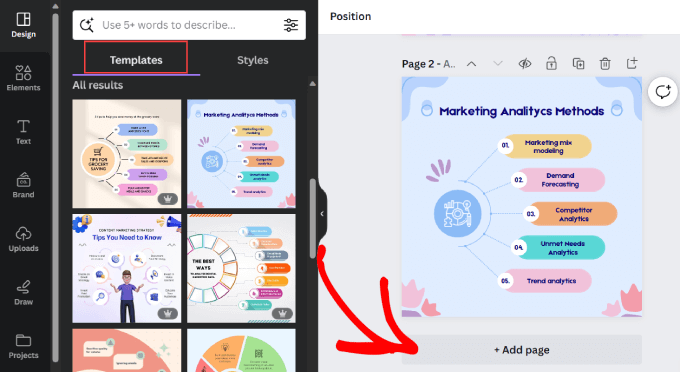
テンプレートに画像、動画、音声ファイルをアップロードすることも可能です。
例えば、カット、テキスト、音楽がすべて含まれたInstagram Storyテンプレートです。カスタマイズは動画とテキストだけです。
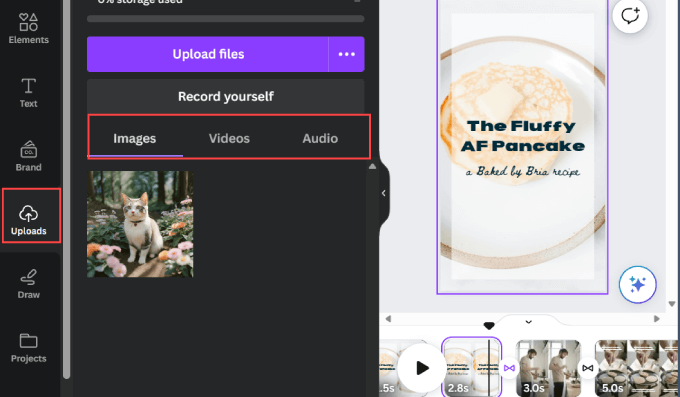
テンプレートのカスタマイザーが完了したら、エクスポートする準備ができました。
右上の「共有」ボタンを押してください。ここで、テンプレートのファイル・タイプとサイズを選択できます。最後に、「ダウンロード」ボタンを押してください。
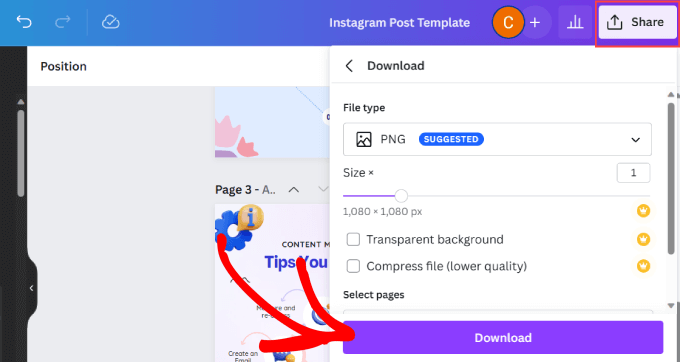
特にCanvaに画像をアップする場合は、より良い画像を作成するためのツールのリストもご覧ください。
Canvaのテンプレートが完成したら、WordPressにアップロードして販売を開始しましょう。
ステップ3: Easy Digital Downloadsのインストールと有効化
Easy Digital Downloads(EDD)プラグインをインストールし、有効化する必要があります。このプラグインは、Canvaのテンプレートを含むデジタル製品を簡単にサイトで販売できる最高のeコマースWordPressプラグインです。
Easy Digital Downloadsの無料版で始めることができます。とはいえ、コンバージョンを増やして収益を最大化したいのであれば、有料版を検討することをお勧めします。
プロバージョンでは、より多くの決済ゲートウェイ、メールマーケティングサービスプロバイダーとの統合、おすすめ商品、定期的なお支払い、お買い物カゴへの追加ポップアップ、多通貨アドオンなどの高度な機能をご利用いただけます。
チュートリアルの前のリンクを使用してSiteGroundホスティングプランを購入した場合、EDDはすでにあなたのサイトにインストールされています。そうでない場合は、WordPressにプラグインをインストールする方法のガイドに従ってください。
有効化すると、プラグインがあなたのためにパーソナライズできるようにセットアップウィザードが表示されます。プラグインは各画面を案内し、あなたはできる限り情報を入力する必要があります。
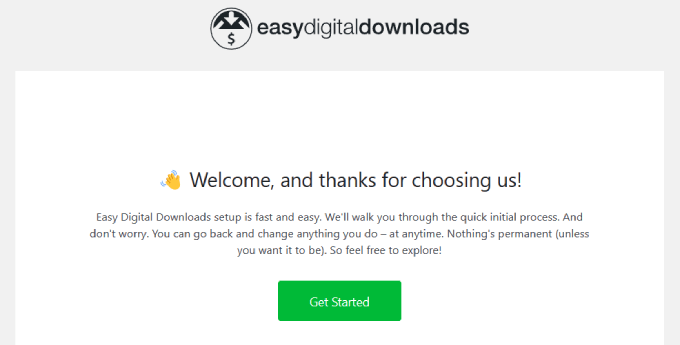
ステップ4:Easy Digital Downloadsの設定
セットアップウィザードが完了したら、オンラインストアのロケーションを設定する必要があります。
物理的な商品を販売していないのに、なぜ所在地を追加する必要があるのか不思議に思うかもしれません。それは、EDDが購入時にカスタマイザーの国、州、県を自動入力に使用するからです。この情報は、売上税の計算に使用されます。
ダウンロード ” 設定にアクセスしてください。そこから、「一般」の下にある「ストア」タブにいることを本当に〜してもよいですか?
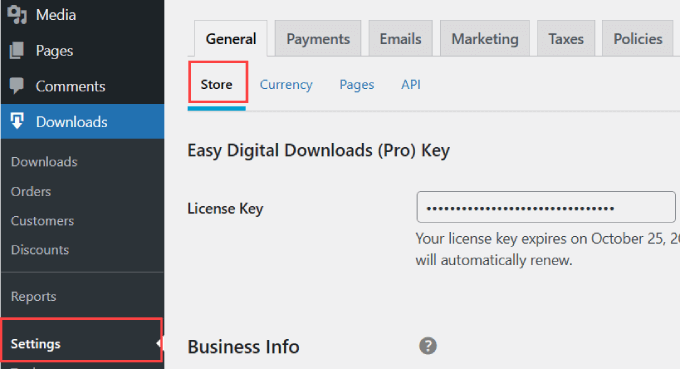
ページを一番下までスクロールし、あなたのビジネスアドレスに関連するフィールドをすべて入力してください。また、「Business Country」のドロップダウンメニューから、お住まいの国を選択する必要があります。
店舗の場所を設定したら、「変更を保存」ボタンを押してください。
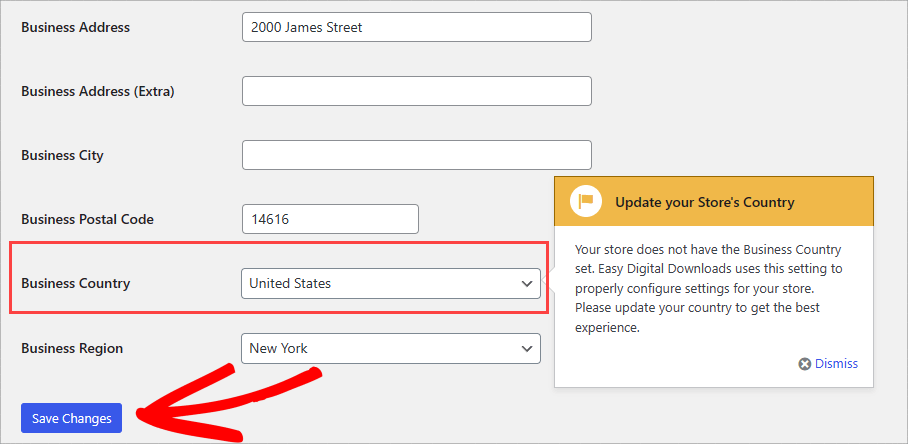
ステップ 5: ペイメントゲートウェイの接続
その後、支払いゲートウェイを設定し、サイト上で簡単に支払いを受け付けることができるようにする必要があります。
支払い」タブに移動し、「全般」タブをクリックします。ここから、あなたが受け入れたい支払い方法の横にあるすべてのボックスにチェックを入れることができます。
EDDの無料プランには、Stripe、PayPal、Amazonが付属しています。つまり、あなたのカスタマイザーは、ほとんどの主要なクレジットカードとペイメントまたはアマゾンのアカウントを使用して購入を完了することができます。
しかし、Easy Digital Downloadアドオンを使用すると、投稿者.Net、Braintreeなども使用できます。
各決済ゲートウェイを設定するには、歯車のアイコンをクリックする必要があります。
Stripeを使った方法を簡単に見てみましょう。
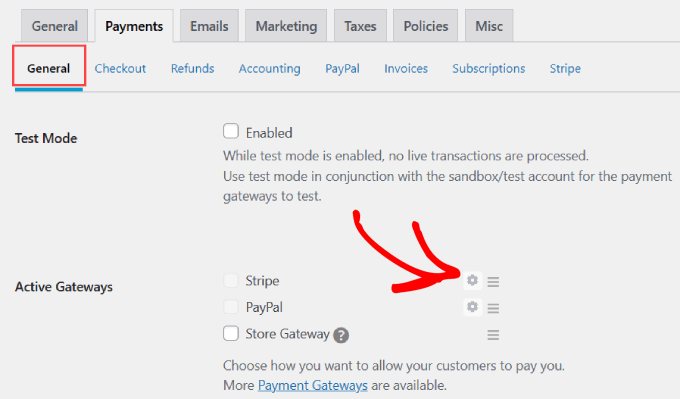
既存のStripeアカウントに接続する新しい画面が表示されます。
Stripeと接続する」ボタンを押してください。

次に、Stripeアカウントにログインする必要があります。あなたのメールアドレスに接続されている全てのStripeアカウントのリストが表示されます。Easy Digital Downloadsに接続したいStripeアカウントを選んでください。
顧客からの送金はこのアカウントに直接送られ、返金が要求された場合はStripeがこのアカウントから引き落とします。
接続」ボタンをクリックしてください。Stripeアカウントをすでにお持ちでない場合は、’新規アカウントを作成’ボタンをクリックしてください。
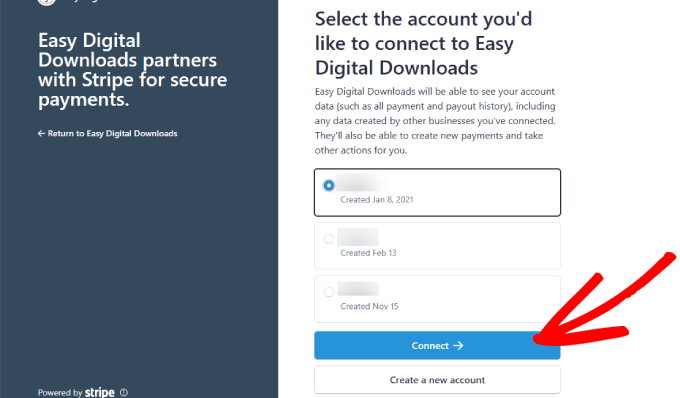
Stripeアカウントが接続されると、WordPressに戻ります。
接続状態」の隣に、Stripeアカウントが接続されていることが確認できます。
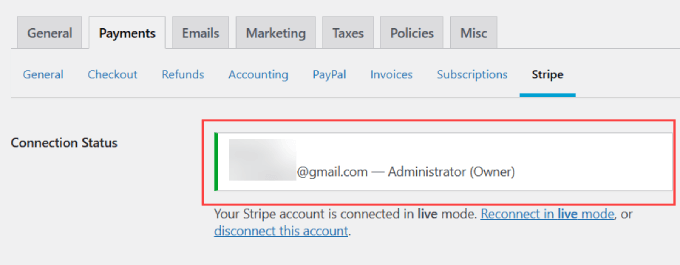
カスタマイザーがPayPalアカウントを通じて支払いを行えるようにしたい場合は、Stripeと同じ手順を踏む必要がありますが、代わりにPayPalタブに移動します。
ステップ6:テンプレートをダウンロードとして追加する
これで、CanvaテンプレートをWordPressにアップロードする準備が整いました。
管理エリアの ダウンロード ” ダウンロード タブに移動します。
そして、『新規追加』をクリックする。
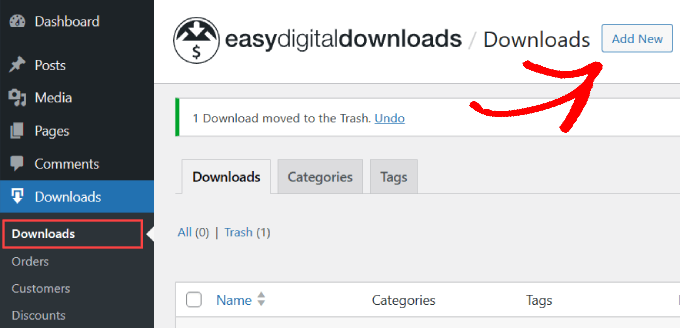
まず、Canvaテンプレートが何であるかを訪問者に伝えるために名前を付けましょう。タイトルを目立たせるようなものと一緒に、メインキーワードを含めるようにしてください。
そして、商品説明を書き出す。ここで、あなたのマーケティング・コピーを輝かせることができます。読者があなたのテンプレートに何を期待するのか、なぜ最初にダウンロードする必要があるのかを伝える必要があります。
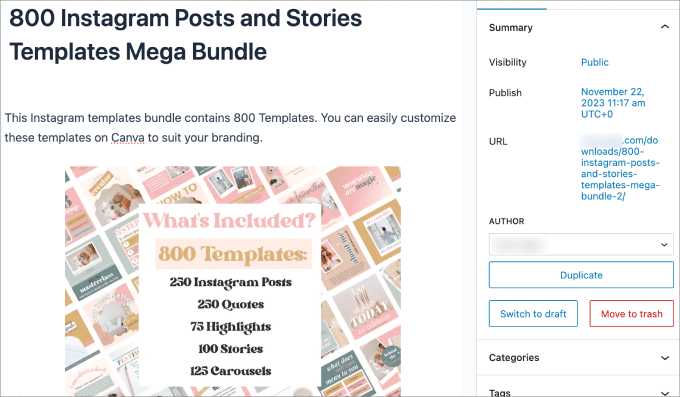
コンテンツエディターの下にある「ダウンロードの詳細」では、いくつかのオプションを設定することができます。製品タイプオプション」では、以下のようないくつかの項目から選択できます:
- 個別製品
- バンドル
- サービス
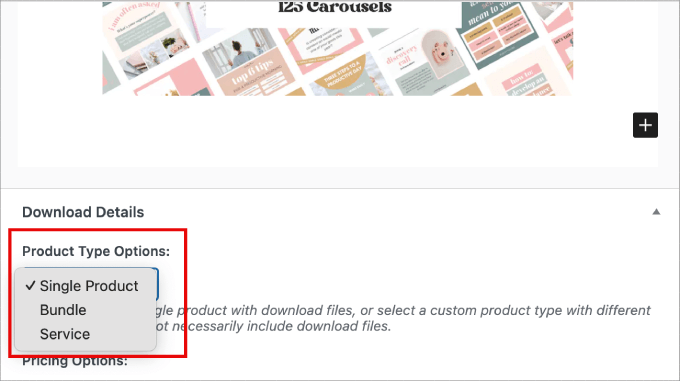
設定オプションでは、項目の価格を入力することができます。また、可変価格を追加することもできます。
例えば、ソーシャルメディアのテンプレートバンドルを販売するとします。InstagramテンプレートやYouTubeサムネイルテンプレートなど、区切られたテンプレートを個別に販売したい場合は、「可変価格を有効化」にチェックを入れることができます。
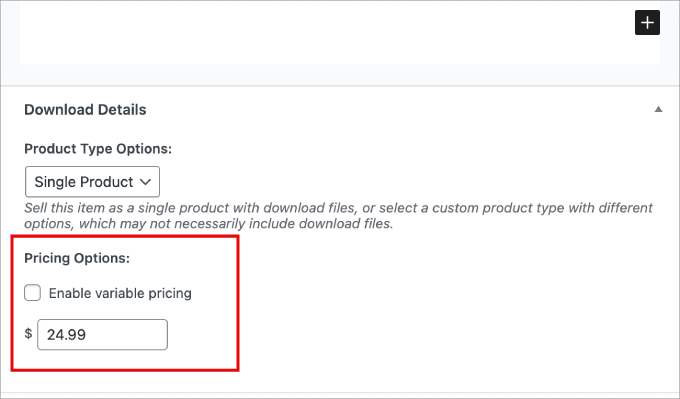
その下に「ファイル名」を入力し、「ファイルURL」をアップロードします。ファイルURLのリンクを入力するか、リンクアイコンをクリックしてコンピューターからファイルをアップロードします。
ファイルをダウンロードするための特別な指示がある場合は、必ず「ダウンロードの指示」ファイルに記入してください。
例えば、バンドル商品を販売する場合、それらをzipファイルにまとめるかもしれません。そのため、ユーザーにファイルを解凍する方法を説明するメモを追加するとよいでしょう。
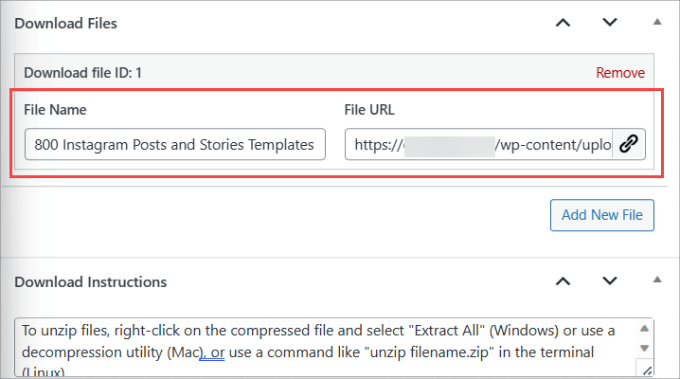
右のパネルには、設定できるオプションがたくさんある。
Download Image」は、Canvaテンプレートのサムネイルをアップロードして、訪問者の購買意欲を高めることができます。
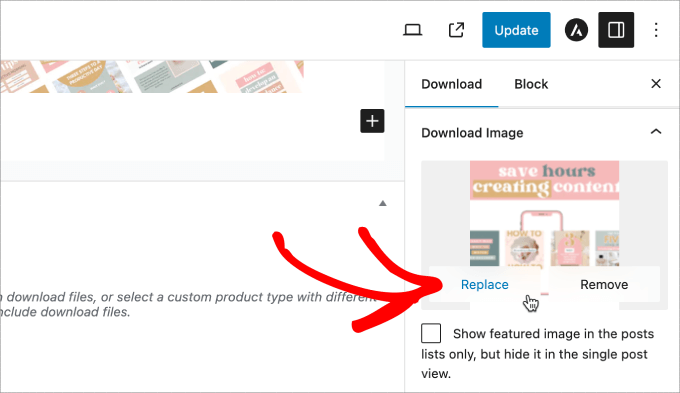
返金状態」では、商品を返金可能な状態にするか、返金不可能な状態にするかを決定できます。また、カスタマイザーが返金を要求するまでの日数を入力します。
その下に、「お買い物カゴに入れる」ボタンか「今すぐ購入」ボタンのどちらかを選択できます。
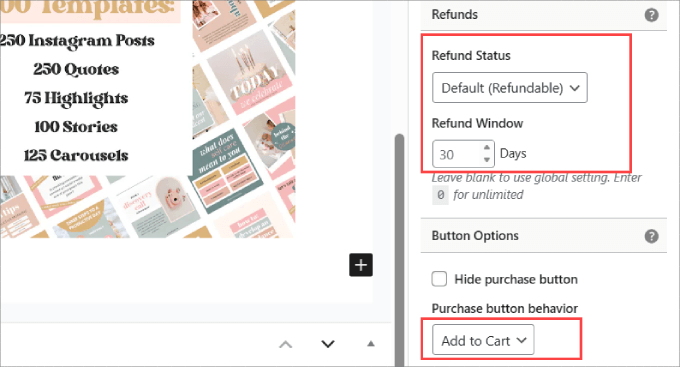
プロプランの場合は、ページに商品レビューを追加することもできます。
これは、社会的証明を提供し、カスタマイザーとの信頼関係を構築するのに役立ちます。
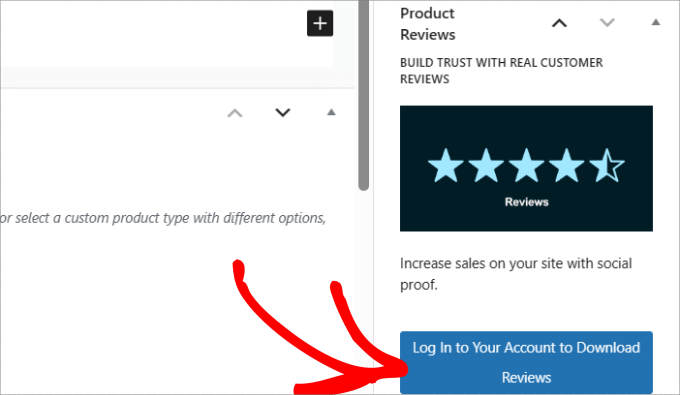
完成したら、どのように見えるかプレビューできます。
Canvaテンプレートのダウンロード例はこんな感じです。
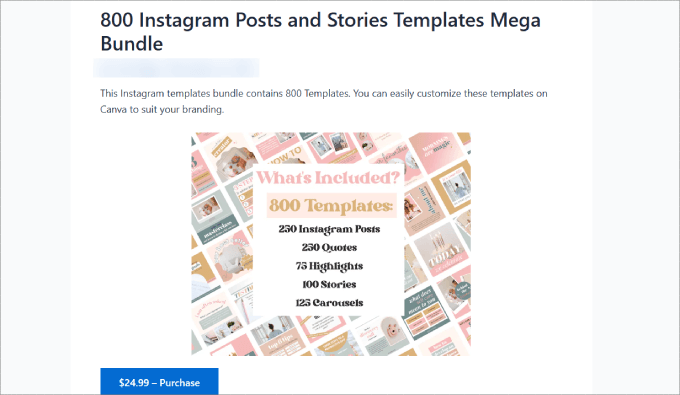
最後に、画面右上の「公開する」ボタンを押すだけだ。
これにより、ダウンロードはサイト上でライブになります。
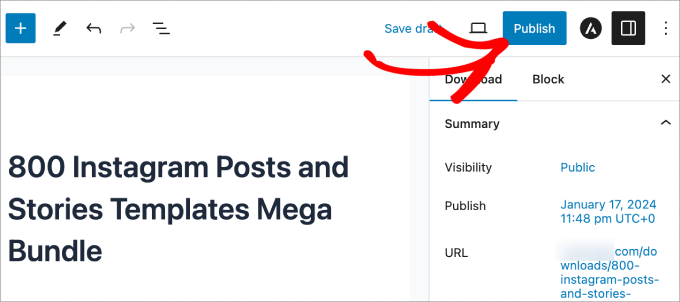
ダウンロードの動作確認
カスタマイザーが実際に製品をダウンロードできるかどうかを確認するために、購入手続き全体を行う必要があります。
うまくいくかどうかは、ダウンロード ” 設定の ページで確認してください。
テストモード」を有効化して、訪問者が購入手続きを完了できるかどうかを確認する必要があります。
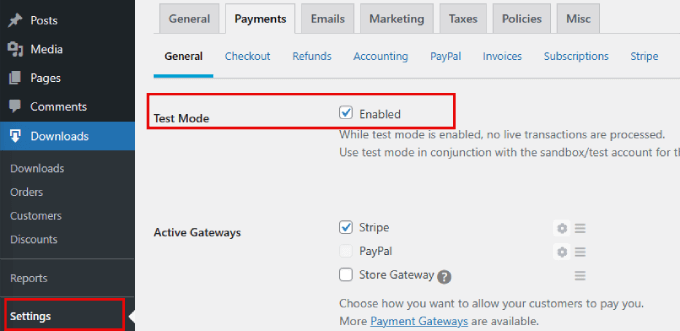
また、支払いゲートウェイと希望する支払い方法のアイコンがすべてチェックされていることを確認してください。
そして、『変更を保存』を押す。
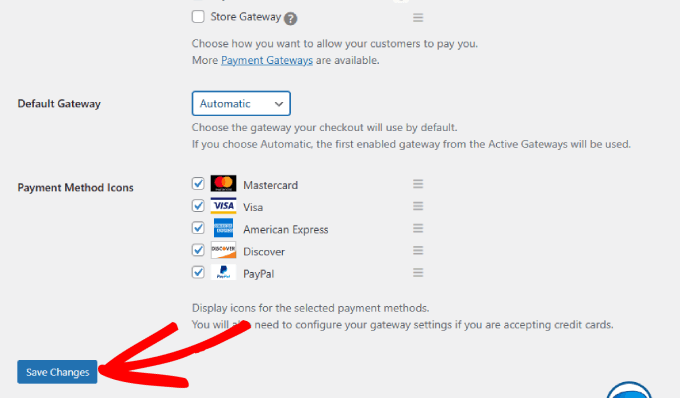
テンプレートをお買い物カゴに入れると、ご注文の概要が表示されます。
購入を完了するには、請求先と支払い情報を入力する必要があります。
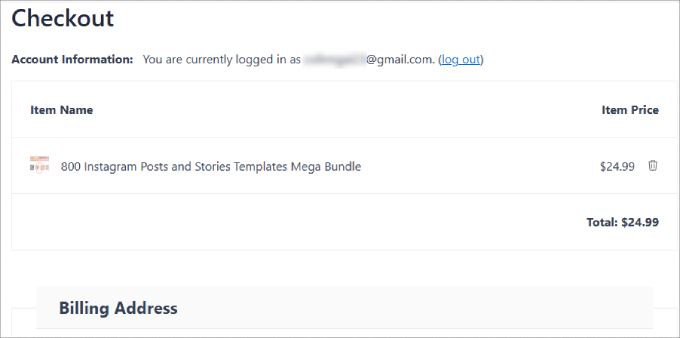
テスト購入が完了すると、確認ページが表示されます。
Canvaテンプレートのzipファイルをダウンロードするためのリンクとともに、購入の詳細が記載されています。
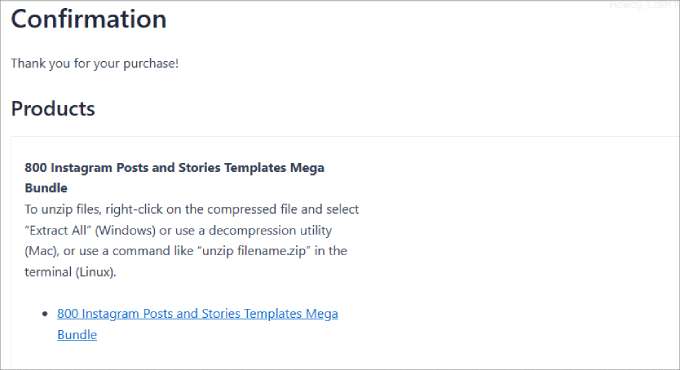
注文を受けるたびに、ダウンロード ” 注文ページに表示されます。
また、メールでも販売通知をお送りします。
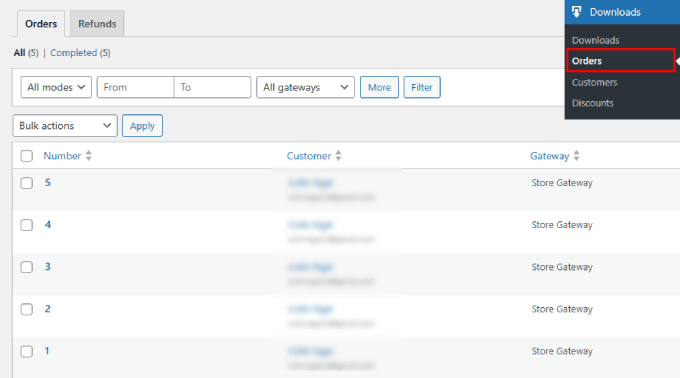
本当に〜してもよいですか?
ステップ7:Canvaテンプレートを宣伝する
Easy Digital Downloadsは各Canvaテンプレートを新規ページとして公開します。つまり、これらのページにトラフィックを誘導する必要があります。
あなたのサイトで読者に新しいCanvaテンプレートを知らせる方法はたくさんあります。
例えば、サイト上部にアナウンスバーを表示したり、ナビゲーションメニューにテンプレートページへのリンクを追加することができます。
Canvaのテンプレートをブログの投稿やページに追加する方法もあります。
Easy Digital Downloadsを使えば、どんなページにも簡単にデジタル製品を埋め込むことができます。Canvaテンプレートを編集し、右側のサイドバーで「Purchase Shortcode」をコピーするだけです。
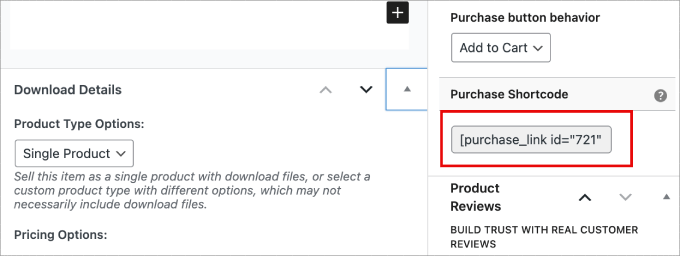
このショートコードをサイトのさまざまな場所に埋め込むことができます。ページや投稿にショートコードを追加する方法についての詳しい説明は、WordPressでショートコードを使用する方法についてのチュートリアルをご覧ください。
そのほかにも、Canvaテンプレートを宣伝するためのアイデアをいくつかご紹介します:
- あなたのCanvaテンプレートに関連する似たようなブログトピックを書きましょう。投稿の最後に、あなたのCanvaテンプレートを宣伝する行動喚起を加えることができます。
- OptinMonsterを使って クーポンポップアップを作成し、ユーザーのメールと引き換えにCanvaテンプレートの割引コードを提供することができます。
- WordPressに最適なソーシャルプルーフ・プラグインであるTrustPulseを使って、売上を通知しましょう。
以上です!WordPressサイトでCanvaテンプレートを販売する方法がわかりました。その結果、あなたのアイデアを受動的な収入源に変えることができます。
ボーナス:オンライン・セールスを増やすヒント
収益を最大化したいのであれば、サイトにクロスセルとアップセルを追加することをお勧めします。これにより、より多くのCanvaテンプレートやより高額なサービスなど、より多くの商品を販売することができます。
例えば、Instagramのテンプレートを販売しているのであれば、企業のソーシャルメディアアカウントの管理や成長を支援するサービスを提供することができる。この場合、テンプレートは、ユーザーがより高価な項目を購入する準備をする前に、あなたの専門知識を信頼してもらうための良い入口となった。
また、有料会員向けに提供されているEDDクロスセル&アップセルアドオンを使用することもできます。
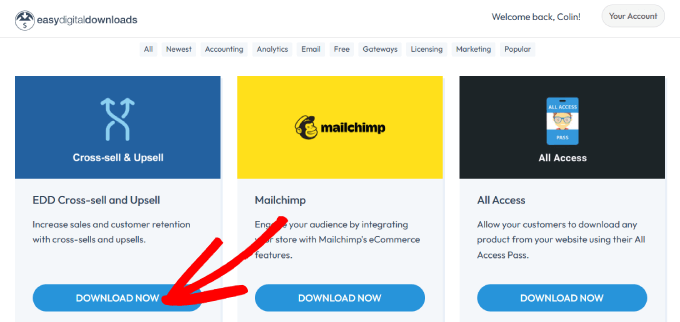
この拡張機能をプラグインに追加すると、商品ページとチェックアウトページに他のデジタル商品を追加することができます。これにより、衝動買いが発生し、平均注文額がアップします。
実際のところはこんな感じだ。
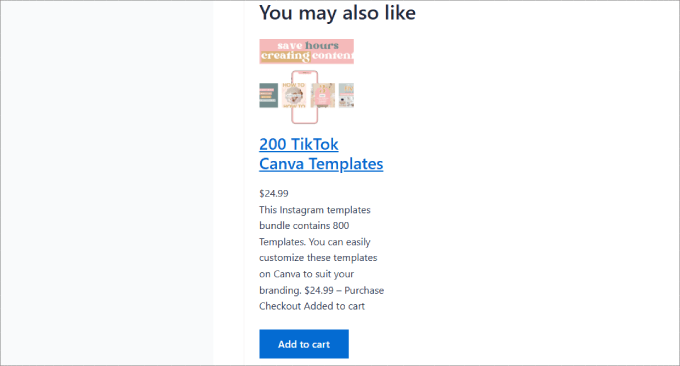
また、より多くのコンバージョンを得るためにセールスファネル全体を作成することもできます。例えば、OptinMonsterを使えば、割引クーポンや期間限定セールなどのプロモーションポップアップを表示することができます。
この方法の詳細については、WordPressでコンバージョンの高いセールスファネルを作成する方法をご覧ください。
WordPressでCanvaテンプレートを販売する方法について、この記事がお役に立てれば幸いです。また、WordPressでブログを書いてオンラインでお金を稼ぐ実証済みの方法の専門家リストや、お金を稼ぐ低コストで簡単なオンラインビジネスのアイデアもご覧ください。
If you liked this article, then please subscribe to our YouTube Channel for WordPress video tutorials. You can also find us on Twitter and Facebook.





Mrteesurez
Thanks for this insightful post.
Canva is inaguably one of the top place to get graphics templates both for free and paid.
And selling digital products is profitable is there is no stocking or delivery issue.
Geethu Anoop
This looks useful for selling printables and other digital products as well.
WPBeginner Comments
Yes! A lot of the same principles would apply.
We happen to have guides on these as well, such as this guide on making a print-on-demand shop: https://www.wpbeginner.com/wp-tutorials/how-to-make-a-print-on-demand-shop-in-wordpress/
Jiří Vaněk
I’m creating infographics for some articles for my website in Canva. It is a great tool for these purposes and thanks for the great article, with advice on how to eventually start selling them and get some income from them. Since I use Canva a lot, I find this kind of advice very useful.
WPBeginner Support
Glad you found it helpful
Admin
Peter Iriogbe
This is a good strategy to make money online from home. It’s great content. thanks to the editor.
But I want to ask: can publishing only templates without adding textual elements enough rank on Google?
WPBeginner Support
You would still need to promote the template for sale which would require you add text and other SEO elements to help you rank.
Admin